このコンテンツは役に立ちましたか?
どうすればこの記事をもっと役立つものにできると思いますか?
はじめに
USBケーブルの接続
- Seagate FireCuda Gaming Hard DriveのUSB micro-BポートにケーブルのUSB micro-B端子を接続します。
- パソコンのUSB-AポートにケーブルのUSB-A端子を接続します。
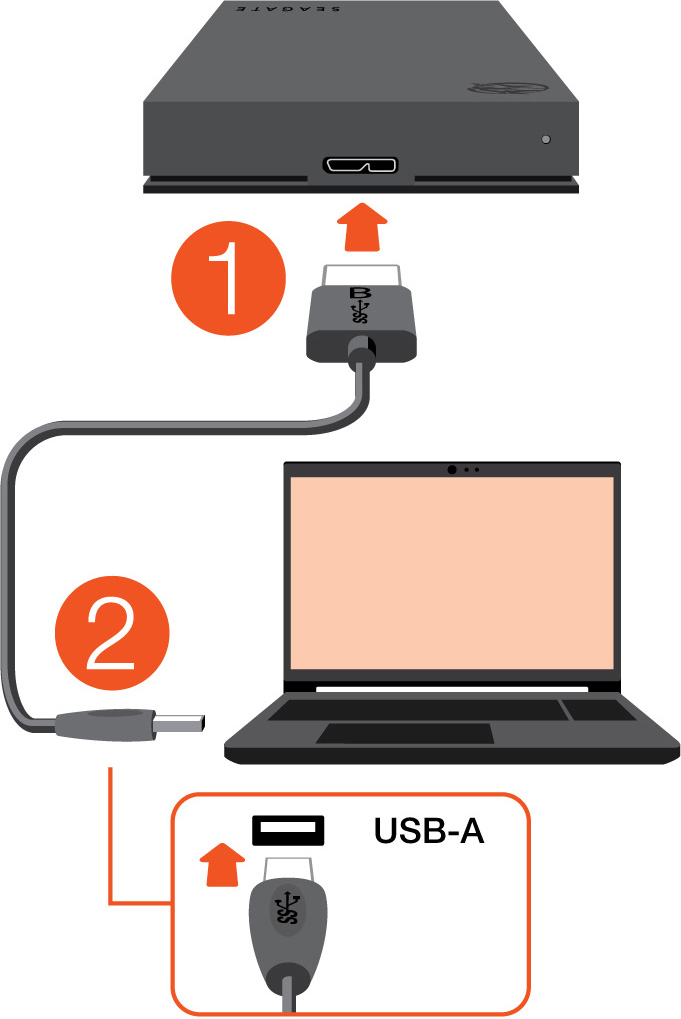
パソコンのUSB-CポートにSeagateデバイスを接続できます。USB-CポートはUSB 3.0以上に対応している必要があります。USB micro-B to USB-Cケーブルはこのデバイスには付属していません。
Seagate FireCuda Gaming Hard Driveの設定
設定では以下を行うことができます。
| Seagate FireCuda Gaming Hard Driveの登録 | 情報やサポートに簡単にアクセスして、製品を最大限に活用することができます。 |
| Toolkitのインストール | RGBカラーやバックアッププランなどの設定ができます。 |
デバイスの登録およびToolkitのインストールにはインターネット接続が必要です。
まずはこちらから
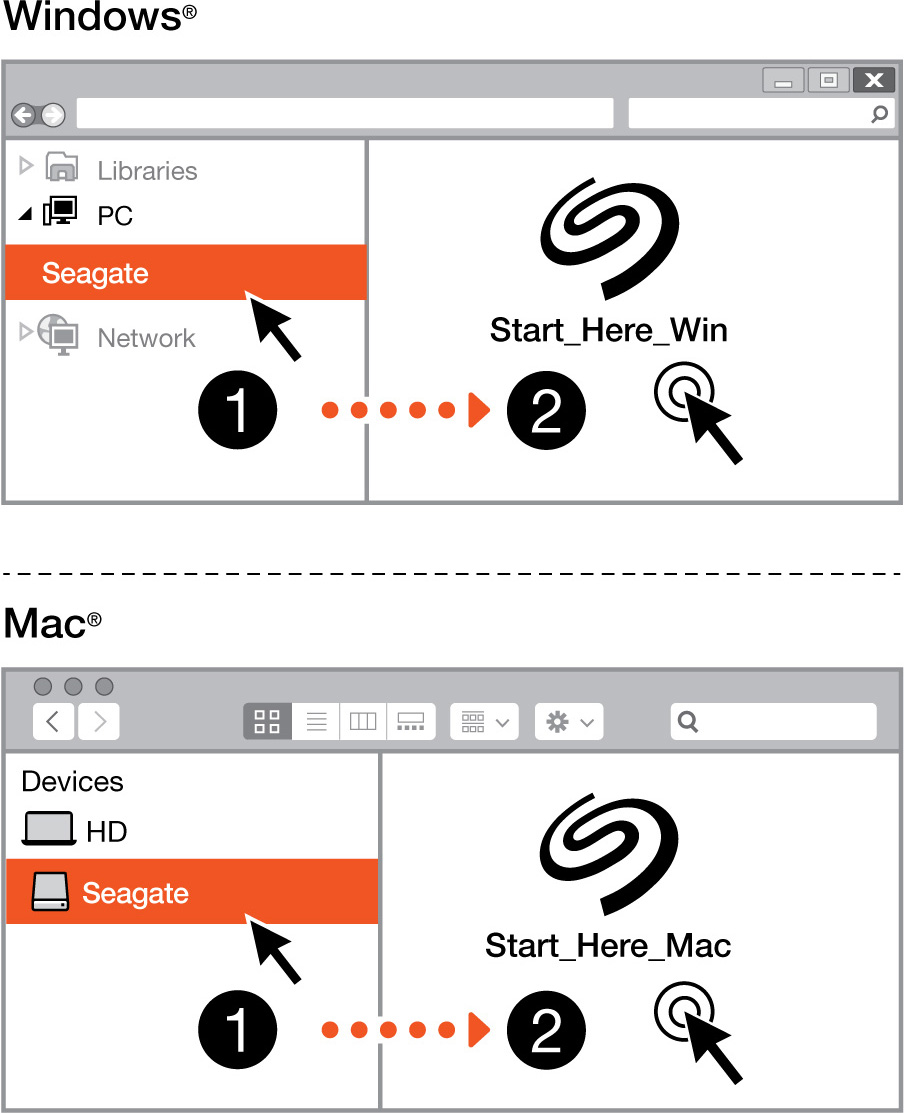
Finderやファイルエクスプローラなどのファイルマネージャーを使ってFireCuda Gaming Hard Driveを開き、[Windowsはこちらから](Start Here Win)または [Macはこちらから](Start Here Mac)を開きます。
デバイスの登録
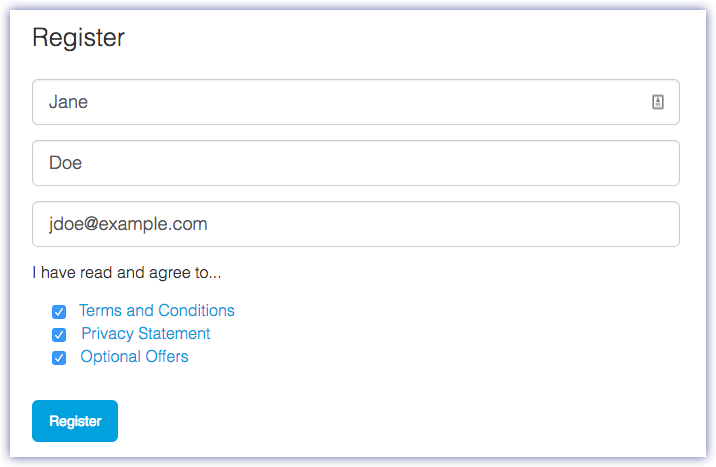
情報を入力して、[登録](Register)をクリックします。
Toolkitのダウンロード
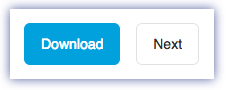
[ダウンロード](Download)ボタンをクリックします。
Toolkitのインストール
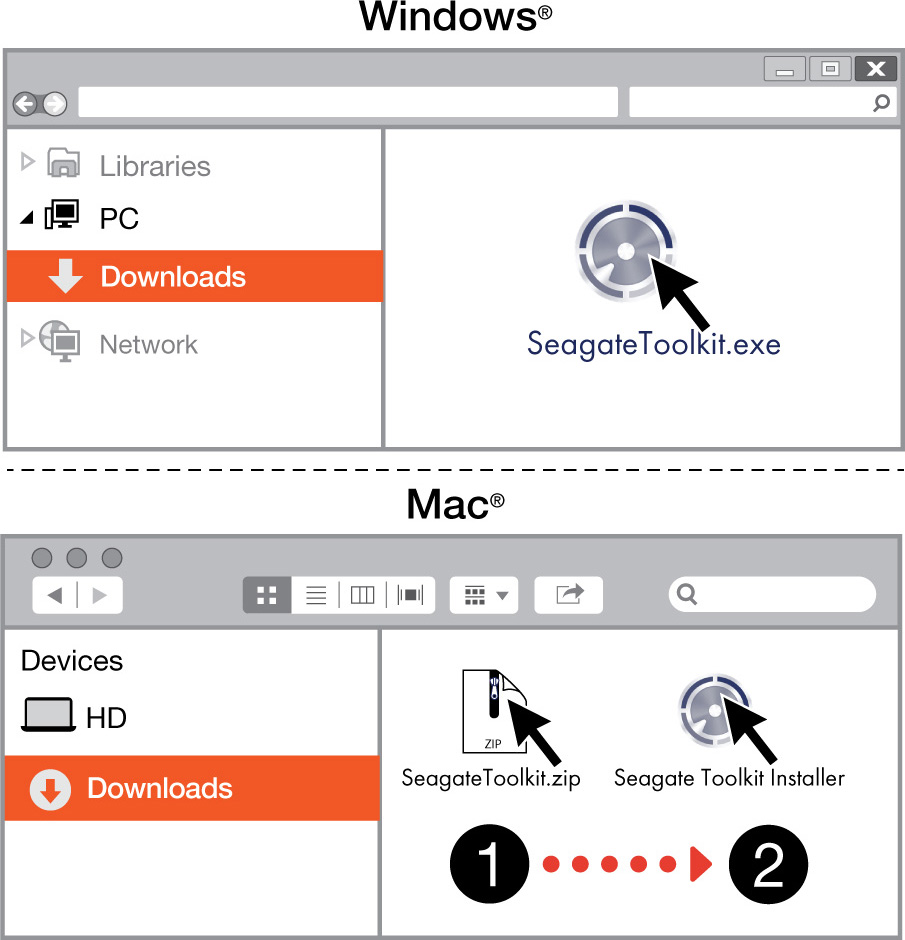
Finderやファイルエクスプローラなどのファイルマネージャーを使って、ダウンロードしたフォルダを開きます。
 SeagateToolkit.exeファイルをクリックして、アプリケーションを起動します。
SeagateToolkit.exeファイルをクリックして、アプリケーションを起動します。 SeagateToolkit.zipファイルを開きます。Seagate Toolkitインストーラ(Seagate Toolkit Installer)をクリックしてアプリケーションを起動します。
SeagateToolkit.zipファイルを開きます。Seagate Toolkitインストーラ(Seagate Toolkit Installer)をクリックしてアプリケーションを起動します。
Toolkitのインストールおよびアップデートにはインターネット接続が必要です。